當(dāng)前位置:首頁 > 幫助中心 > 聯(lián)想怎么重裝系統(tǒng)win10電腦-聯(lián)想如何重裝系統(tǒng)win10電腦
聯(lián)想怎么重裝系統(tǒng)win10電腦-聯(lián)想如何重裝系統(tǒng)win10電腦
聯(lián)想怎么重裝系統(tǒng)win10電腦?如果你的聯(lián)想電腦出現(xiàn)黑屏、卡頓、系統(tǒng)崩潰等情況,使用U盤重裝系統(tǒng)是目前最穩(wěn)妥的解決辦法。特別是現(xiàn)在很多電腦已經(jīng)不再配備光驅(qū), U盤憑借便攜、高速、兼容性強(qiáng)的特點,成為主流的重裝方式之一。現(xiàn)在就來學(xué)習(xí)聯(lián)想如何重裝系統(tǒng)win10電腦。
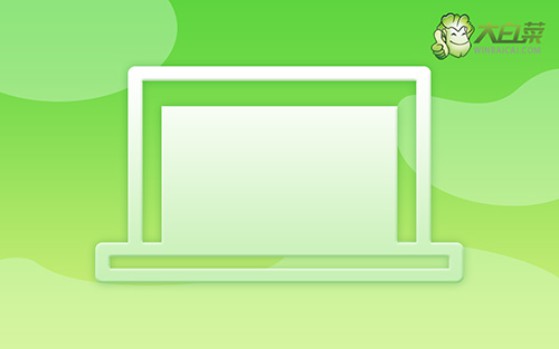
一、電腦重裝系統(tǒng)準(zhǔn)備
電腦型號:聯(lián)想
系統(tǒng)版本: Windows 10專業(yè)版
安裝工具:大白菜u盤啟動盤制作工具(點擊紅字下載)
二、電腦重裝系統(tǒng)注意
1、創(chuàng)建U盤啟動盤時,選擇正確的啟動模式非常重要。 目前大部分電腦默認(rèn)選擇USB-HDD模式,但你可以根據(jù)具體需求選擇其他模式。
2、使用軟件自帶的模擬工具來測試U盤啟動盤。 這一步是為了確認(rèn)U盤啟動盤制作是否成功,并且能夠正常運(yùn)行。
3、如果你不知道從哪里獲取系統(tǒng)鏡像文件,可以訪問“MSDN我告訴你”網(wǎng)站。 該網(wǎng)站提供多種系統(tǒng)鏡像文件版本供下載,確保你能找到合適的版本。
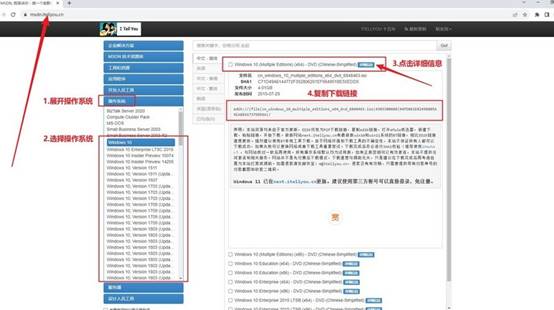
三、電腦重裝系統(tǒng)步驟
第一步:制作大白菜U盤啟動盤
1、訪問大白菜官網(wǎng)(winbaicai),下載U盤啟動盤制作工具,并將其解壓打開備用。
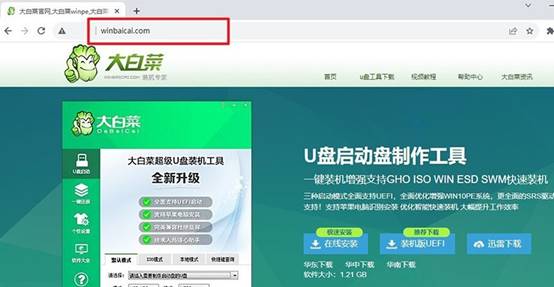
2、將一個至少8GB容量的U盤插入電腦,剛剛打開的U盤啟動盤制作工具會自動識別,你只需要點擊制作即可。
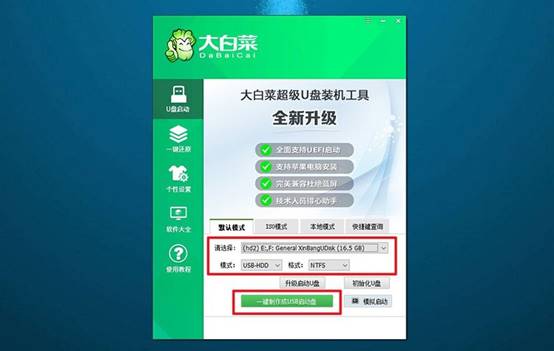
第二步:啟動電腦并進(jìn)入U盤
1、在重新啟動電腦前,查找并記下u盤啟動快捷鍵,你可以通過鏈接或參考下面的截圖獲取信息。
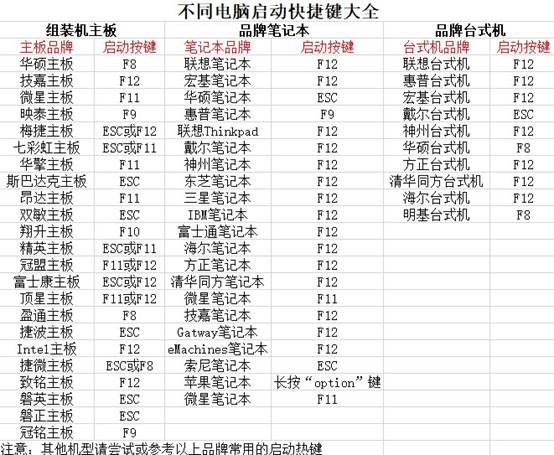
2、重新啟動電腦,在出現(xiàn)啟動畫面前迅速按下U盤啟動的快捷鍵,進(jìn)入啟動選項菜單,選擇U盤并按回車鍵。
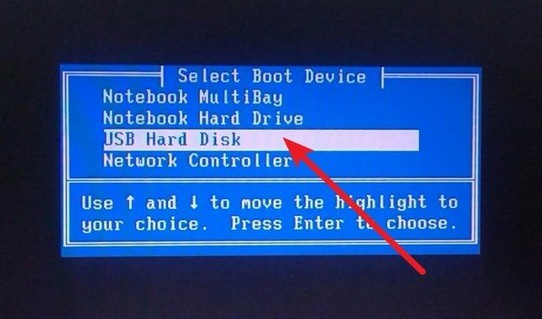
3、在大白菜主菜單中,選擇【1】然后按回車進(jìn)入系統(tǒng)桌面。
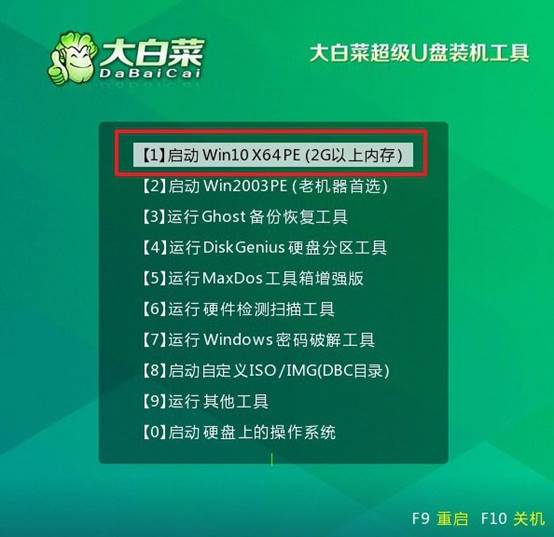
第三步:使用大白菜U盤安裝操作系統(tǒng)
1、打開桌面上的一鍵裝機(jī)軟件,選擇要安裝的系統(tǒng)鏡像,將其安裝到C盤,點擊“執(zhí)行”。
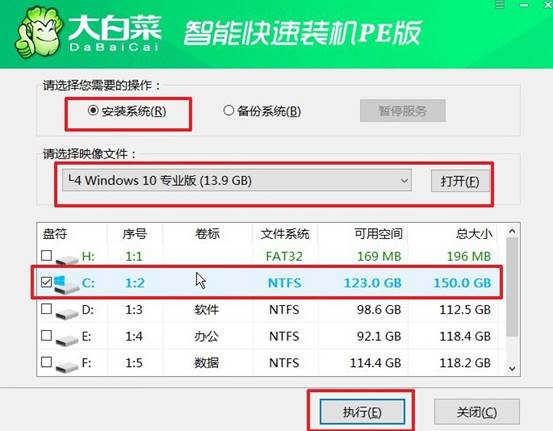
2、在還原設(shè)置窗口中,無需額外調(diào)整,點擊“確認(rèn)”。
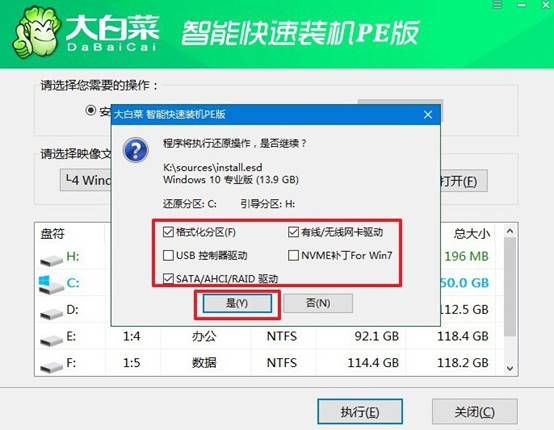
3、在系統(tǒng)重裝過程中,確保選擇“重啟”選項,便于后續(xù)步驟的順利完成。
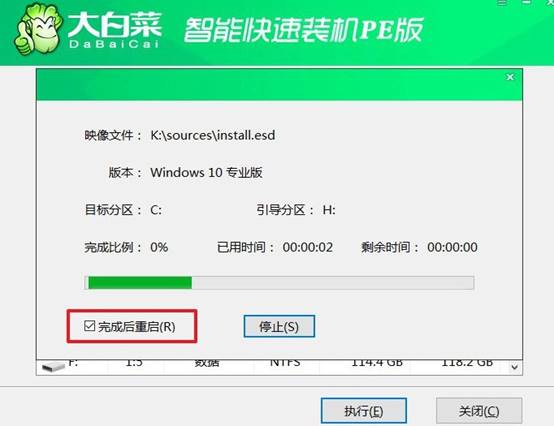
4、電腦會自動進(jìn)行Windows系統(tǒng)的安裝,無需其他操作,直到系統(tǒng)安裝完成。

關(guān)于聯(lián)想如何重裝系統(tǒng)win10電腦的內(nèi)容,就分享到這里了。大白菜u盤啟動盤都提供了圖形化界面,操作簡單清晰,即便從來沒裝過系統(tǒng)的用戶,也能在指引下順利完成。通過本教程,你就可以一步步學(xué)習(xí)并完成電腦重裝系統(tǒng)的操作了。

